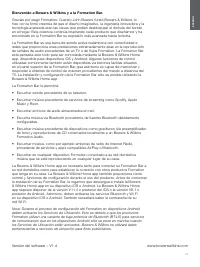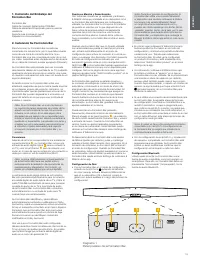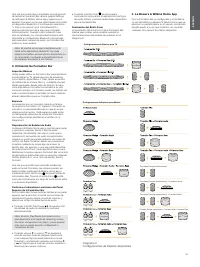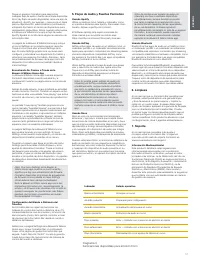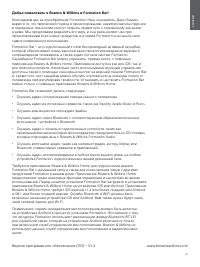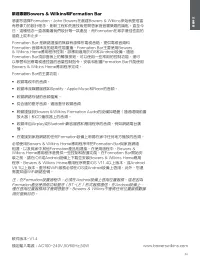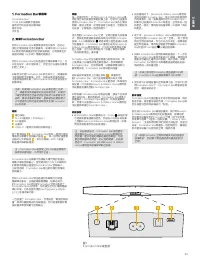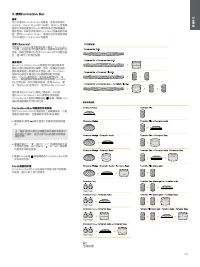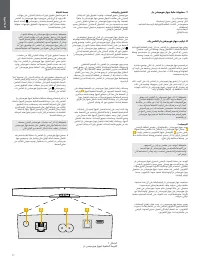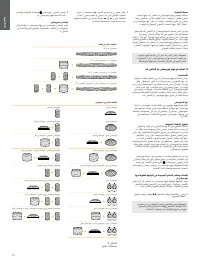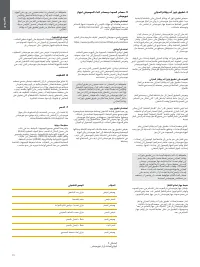Bowers & Wilkins FORMATION-SOUNDBAR Cine en casa – Manual de instrucciones en formato pdf, léalo en línea gratis. Esperamos que le ayude a resolver cualquier duda que pueda tener al utilizar el aparato.
Si aún tiene preguntas, escríbalas debajo del manual de instrucciones.
"Estamos cargando el manual" significa que debe esperar a que se cargue el archivo para poder leerlo en línea. Algunos manuales son muy pesados y el tiempo que tardan en aparecer depende de su velocidad de internet.
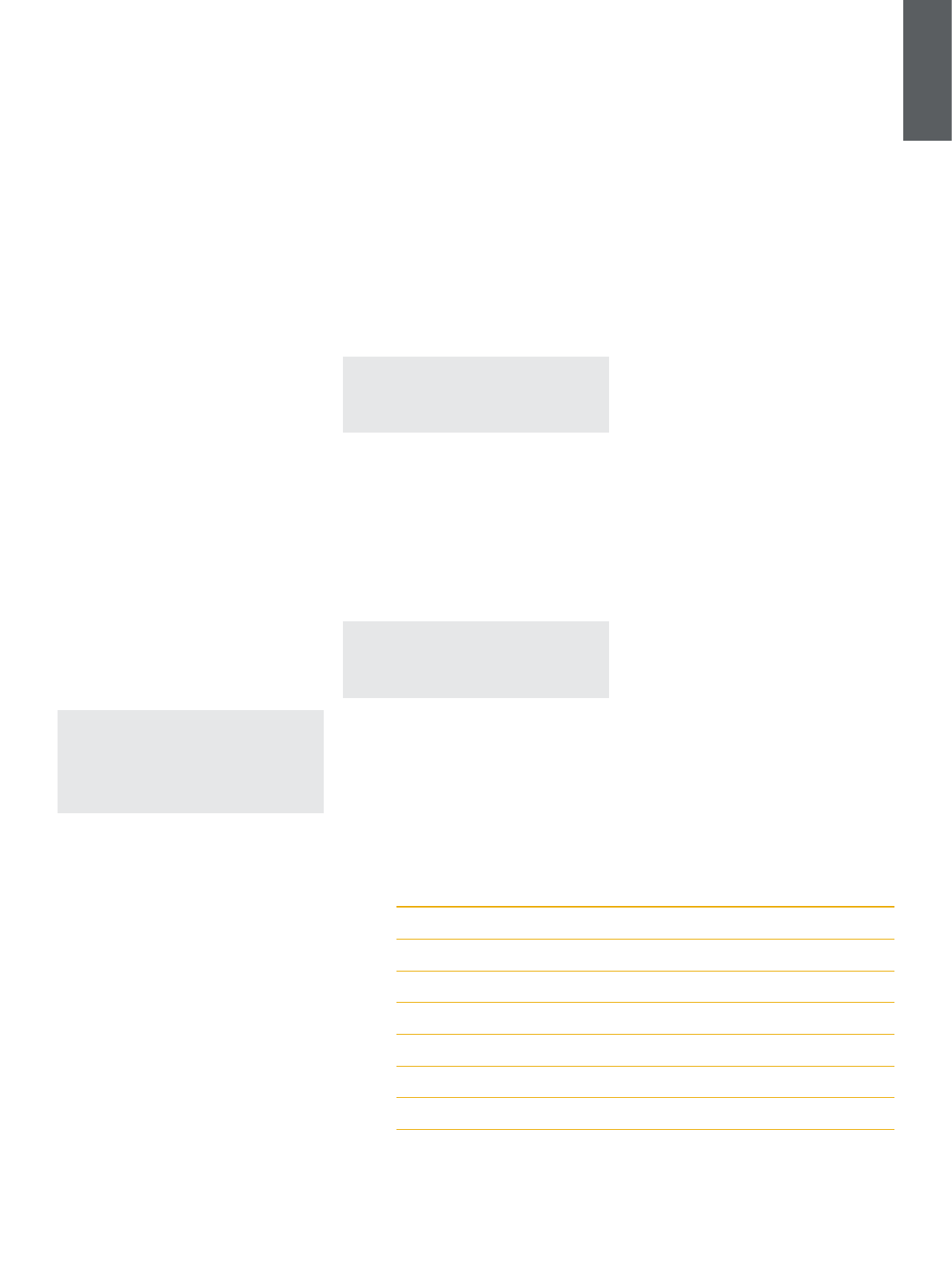
61
繁體中文
4. Bowers & Wilkins Home應用程序
Formation Bar配置好並連接網絡後,Bowers &
Wilkins Home應用程序將打開Home屏幕,列出
Formation Bar空間和其他可用的Formation空間。
輕擊Formation空間,從可用的音頻流或輸入中選
擇。如果沒有可用的音頻流,打開一個流媒體應用程
序,例如Spotify,選擇要播放的曲目,然後從可用
的播放設備列表中選擇Formation空間。現在,返回
Bowers & Wilkins Home應用程序時,Spotify流將
列在Formation Bar空間頁面上。
Bowers & Wilkins Home應用程序主頁在右上角
有一個「設置」圖標。點擊圖標打開應用程序的“
設置”菜單。菜單提供配置和復位Formation設
備,重新命名Formation空間的選項。應用程序和
Formation設備固件更新也從設置菜單啓動。
Bowers & Wilkins Home應用程序使用
Bowers & Wilkins Home應用程序將在打開時搜索
可用的Formation空間,然後顯示Home頁,列出
Formation空間。
在每個空間下,應用程序將顯示當前活動。輕點一個
活動空間將打開一個「現在播放」屏幕,啓用音量和
播放/暫停控制。
「正在播放」(now playing)屏幕還提供了一個「
可用空間」(Available Spaces)選項,在選定空
間中播放的流轉移到另一個空間,或在多個空間中播
放。「可用空間」(Available Spaces)屏幕還提
供控制音量的機會,既可以全局控制所有空間,還能
控制單個空間。
點擊設置圖標就可以打開Bowers & Wilkins Home
應用程序設置頁面。初始「設置」菜單列出每個空間
和每個空間中出現的Formation設備的數量。
輕擊「設置」菜單中列出的空間,訪問其Space和
Formation設備設置。輕擊空間名稱,訪問空間設
置,點擊設備名稱,訪問設備設置。可用的設備設置
取決於討論的設備。
注:如果Bowers & Wilkins Home應用程序
上的設置圖標顯示一個黃點,表明Formation
固件可以更新。固件更新過程從設置菜單啓
動。Bowers & Wilkins Home應用程序和
Formation設備應保持最新的版本和固件。這
不僅有助於確保最可靠的性能,還將確保從
Formation Bar新功能收益。
5. Formation 音樂流和音樂源
使用Spotify
使用手機、平板電腦或電腦作為Spotify的遙控。請
訪問spotify.com/connect瞭解如何使用。
第三方許可證對Spotify Software的影響請
見:https://www.spotify.com/connect/third-
party-licenses。
Airplay的使用方法
Airplay可讓音頻應用在Apple移動設備、筆記本電腦
或桌面設備上使用,通過網絡將素材傳輸至Airplay兼
容設備,如Formation Bar。Airplay支持的應用程序
將顯示Airplay圖標。
使用Airplay時,打開想要使用的音頻應用程序,選擇
想要播放的音樂。輕擊Airplay圖標,可顯示可用設備
列表,隨後是希望使用的Formation Space。
注:通過Airplay,可以同時在多個設備上播放音
頻,但是播放質量和同步可能取決於家庭網絡的
容量。如果想在多個Formation空間同時播放素
材,可以通過Bowers & Wilkins Home應用程
序選擇多個空間,大幅提高同步效果。
Roon的使用方法
Roon是一個功能豐富的音樂庫和播放應用程序,它
可以編譯您的網絡上所有可用的音樂文件,並使它
們可以輕鬆地在所有Formation空間和其他Roon支
持的音頻設備上播放。Roon可用於移動、筆記本或
桌面設備。
打開Roon時,它將顯示完整的音頻庫及其元數據和
插圖,以及所有Formation空間和其他可用的網絡
音頻設備。簡單地選擇想播放的音樂和想聽音樂的
Formation空間。
注:可同時在多個設備上從Roon傳輸音頻,但
是播放質量和同步可能取決於家庭網絡的容量。
如果想在多個Formation空間同時播放素材,可
以通過Bowers & Wilkins Home應用程序選擇
多個空間,以大幅提高同步效果。
藍牙的使用方法
藍牙使移動設備、筆記本電腦或桌面設備上的音頻應
用程序能夠通過無線連接將素材傳輸至與之兼容的硬
件上,如Formation Bar。
為了使用藍牙,確保在設備藍牙設置菜單中選擇所
需的Formation Space,打開想要使用的音頻應用
程序,選擇想要播放的音樂。輕擊“播放設備”圖
標,顯示可用列表,然後是希望使用的Formation
Space。
6. 清潔
如果Formation Bar需要清潔,可以用乾淨的絨布擦
拭表面,用軟刷刷掃格柵。如果想使用清洗液,請
將其塗在清潔布上,而不是直接塗在Formation Bar
上。首先測試一小塊區域,因為一些清洗產品可能
會損壞某些表面。避免使用含有酸、鹼或抗菌劑的
磨料製品。
7. 支持
如需要進一步的幫助或建議,請訪問Formation技術
支持網站:www.bowerswilkins.com/support。
環境信息
本產品符合國際指令,包括但不限於《電子電氣設備
中限制使用某些有害物質指令》(RoHS)、《化學
品的註冊、評估、授權和限制》(REACH)和《報
廢電子電氣設備指令》(WEEE)。請咨詢當地廢物
處理主管機構如何有效地回收或處置這些廢物。
圖3
Form按
钮
指示灯
指標
操作狀態
閃爍白光
正在啓動
脈衝黃光
準備啓動
閃爍黃光
正在固件更新
脈衝白光
正在選取音頻
脈衝紅光
錯誤-聯繫支持人員
常亮紅光
錯誤-聯繫支持人員
閃爍紅光
正在工廠復位
¿Tiene más preguntas?¿No ha encontrado la solución a su problema en el manual o tiene otros problemas? Haga su pregunta en el siguiente formulario con una descripción detallada de su situación para que otras personas y expertos puedan responderla. Si sabe cómo resolver el problema de otra persona, ayúdele :)